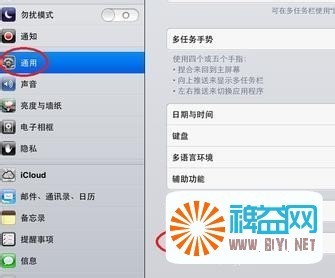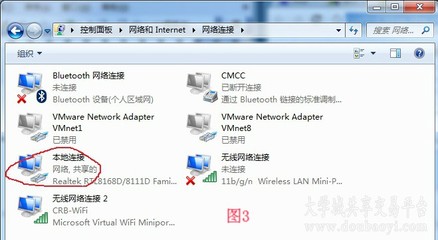电脑连上无线路由上不了网的解决方法――简介
笔记本连无线路由时常好遇到虽然连上显示已经连上无线了,而且信号还是满格,但一直上不了网,接下来,就是帮你解决这个问题的。
电脑连上无线路由上不了网的解决方法――工具/原料笔记本电脑TP--LINK 路由电脑连上无线路由上不了网的解决方法――方法/步骤
电脑连上无线路由上不了网的解决方法 1、
首先来确认是否是网络本身的问题,如果网络本身就有问题,它开启的无线网当然连接不上
电脑连上无线路由上不了网的解决方法 2、
网线直接插到笔记本上,使用宽带登录,输入你的账号密码点击登录,如果依然上不了网,那就是你网络的问题(前提是插口都没问题),看看是不是欠费了,可以拨打相应的服务商问题,如果成功上网,就说明问题在起它地方,接下来就把目光放到路由器上吧
电脑连上无线路由上不了网的解决方法_笔记本无线路由
电脑连上无线路由上不了网的解决方法 3、
首先要登录到路由器界面,一般都是在浏览器网址输入框入“192.168.1.1”,进入后就会弹出路由器的登录界面,账号密码一般在路由器的底部写着,填写好后登录就进入了路由器的控制界面了
电脑连上无线路由上不了网的解决方法_笔记本无线路由
电脑连上无线路由上不了网的解决方法 4、
首先查看一下“无线设置”-->"无线安全设置",你可以尝试去修改下无线密码试试,点击“保存”
电脑连上无线路由上不了网的解决方法_笔记本无线路由
电脑连上无线路由上不了网的解决方法 5、
然后把线再插回去,然后打开笔记本的“控制面板”-->"网络和共享中心"-->"管理无线网络",然后先右键删除该无线配置,按照新密码重新来过
电脑连上无线路由上不了网的解决方法 6、
如果依然没有解决问题的话,最后再推荐使用“恢复出厂设置”哦,不用担心,这也是步比较安全的操作,在路由器界面”系统工具”>"恢复出厂设置",这都是我自己试过的。
电脑连上无线路由上不了网的解决方法_笔记本无线路由
电脑连上无线路由上不了网的解决方法 7、
之后你只要重新设置路由器(重开个无线网络)即可,基本上可以解决大部分上不了网的问题~
电脑连上无线路由上不了网的解决方法 8、
注意一点,如果是wan,连接类型改为PPPOE是最好了
 爱华网
爱华网